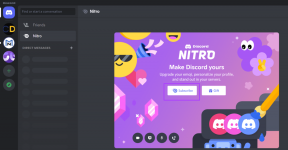6 façons de corriger l'erreur Steam de transaction en attente
Divers / / November 28, 2021
Steam est incontestablement l'un des principaux fournisseurs dans le monde des jeux vidéo. Chaque jour, des milliers de transactions ont lieu sur la plateforme alors que de plus en plus de personnes achètent leurs jeux préférés. Cependant, ces transactions ne sont pas exactement fluides pour tous les utilisateurs. Si vous avez du mal à acheter un titre en particulier mais que vous n'arrivez pas à terminer l'achat, lisez à l'avance pour savoir comment vous pouvez corriger l'erreur de transaction en attente sur Steam et reprenez le jeu sans aucun problème.

Contenu
- Comment réparer l'erreur Steam de transaction en attente
- Pourquoi ma transaction Steam est-elle en attente ?
- Méthode 1: Confirmer le statut des serveurs Steam
- Méthode 2: Annuler toutes les transactions en attente dans l'historique des achats
- Méthode 3: Essayez d'acheter via le site Web Steam
- Méthode 4: désactiver tous les services VPN et proxy
- Méthode 5: essayez une méthode de paiement différente pour corriger la transaction en attente
- Méthode 6: contacter l'assistance Steam
Comment réparer l'erreur Steam de transaction en attente
Pourquoi ma transaction Steam est-elle en attente ?
En ce qui concerne les paiements et les achats, Steam a la réputation d'être incroyablement sûr et fiable. Par conséquent, si vous rencontrez des difficultés avec une transaction, il y a de fortes chances que l'erreur ait été causée par votre côté.
Deux des problèmes les plus courants qui causent l'erreur de transaction en attente sur Steam sont une mauvaise connectivité et des paiements incomplets. De plus, l'erreur peut être causée par un problème sur le serveur Steam, provoquant l'arrêt de tous les paiements. Quelle que soit la nature du problème, les étapes mentionnées ci-dessous vous guideront tout au long du processus et vous aideront à retrouver la fonctionnalité de paiement sur Steam.
Méthode 1: Confirmer le statut des serveurs Steam
Les ventes Steam, bien qu'étonnantes pour les utilisateurs, peuvent être très éprouvantes pour les serveurs de l'entreprise. Si vous avez acheté votre jeu lors d'une telle vente ou même pendant les heures d'activité intense, un serveur Steam plus lent pourrait être à blâmer.
Dans de telles situations, la meilleure chose à faire est d'attendre un peu. Les serveurs peuvent fonctionner lentement et affecter votre transaction. Si la patience n'est pas votre fort, vous pouvez vérifier l'état des serveurs Steam sur le Site Web non officiel de Steam Status. Ici, notez si tous les serveurs indiquent un fonctionnement normal. S'ils le font, vous êtes prêt à partir. Vous pouvez éliminer les mauvais serveurs comme cause de transactions en attente dans Steam.
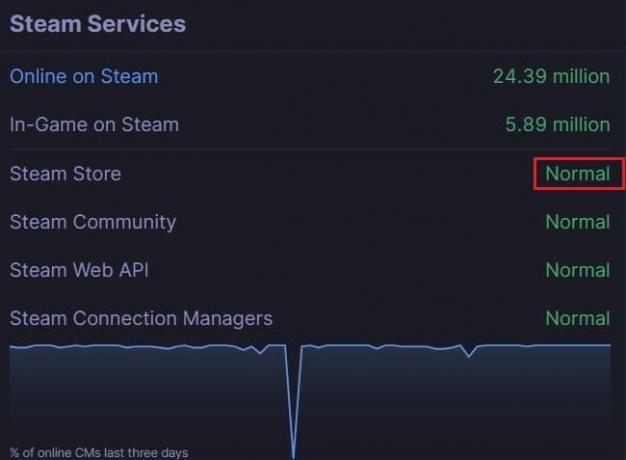
Méthode 2: Annuler toutes les transactions en attente dans l'historique des achats
Si votre transaction est toujours en attente après 15-20 minutes, il est temps de vous diriger vers le menu historique des achats de steam et d'effacer toutes les transactions. À partir de là, vous pouvez annuler votre transaction en cours et réessayer, ou vous pouvez annuler toutes les transactions en attente pour libérer de l'espace pour de nouveaux paiements.
1. Sur votre navigateur, se diriger vers le site officiel de Fumer et connectez-vous avec vos identifiants.
2. Si vous vous connectez pour la première fois, vous devrez peut-être terminer le processus de double authentification en entrant un code qui vient par votre courrier.
3. Une fois que vous atteignez la page de connexion de Steam, Cliquez sur sur le petite flèche suivante à votre nom d'utilisateur dans le coin supérieur droit.

4. Dans la liste des options qui s'affichent, cliquez sur « Détails du compte ».
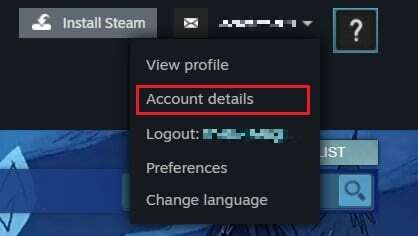
5. Le premier panneau dans Détails du compte doit être « Historique du magasin et des achats. » Quelques options seront visibles sur le côté droit de ce panneau. Cliquez sur « Afficher l'historique des achats » continuer.

6. Cela révélera une liste de toutes vos transactions via Steam. Une transaction est incomplète si elle est « En attente d'achat » dans la colonne Type.
7. Cliquez sur sur le opération incomplète pour obtenir de l'aide pour l'achat.
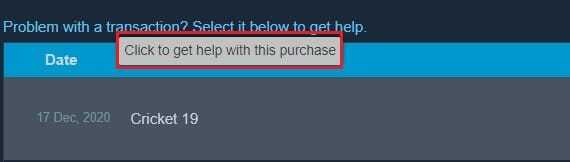
8. Dans les options d'achat du jeu, cliquez sur 'Annuler la transaction.’ Cela annulera la transaction et, en fonction de votre mode de paiement, remboursera le montant directement sur votre source ou sur votre portefeuille Steam.
Lire aussi: 4 façons d'accélérer le téléchargement de Steam
Méthode 3: Essayez d'acheter via le site Web Steam
Une fois l'achat annulé, vous pourriez être obligé de réessayer. Cette fois plutôt que d'utiliser l'application Steam sur votre PC, essayez de terminer l'achat sur le site Web. La version du site Web vous offre un niveau de fiabilité supplémentaire avec la même interface.
Méthode 4: désactiver tous les services VPN et proxy
Steam prend la sécurité et la confidentialité très au sérieux, et toutes les malversations sont instantanément bloquées. Bien qu'utilisant un VPN service n'est pas illégal, Steam n'autorise pas les achats via une fausse adresse IP. S'il vous arrive d'utiliser un VPN ou un service proxy sur votre PC, désactivez-les et essayez de l'acheter à nouveau.
Méthode 5: essayez une méthode de paiement différente pour corriger la transaction en attente
Si l'application Steam continue d'afficher l'erreur de transaction en attente malgré tous vos efforts, alors l'erreur réside probablement dans votre mode de paiement. Votre banque peut être en panne ou les fonds de votre compte peuvent avoir été bloqués. Dans des situations comme celles-ci, essaie de contacter ta banque ou un service de portefeuille et acheter le jeu via un autre mode de paiement.
Méthode 6: contacter l'assistance Steam
Si toutes les méthodes ont été essayées et que l'erreur de transaction en attente sur Steam persiste, la seule option est de contacter les services d'assistance à la clientèle. Votre compte peut être confronté à des turbulences entraînant des services de paiement défectueux. Steam possède l'un des services d'assistance client les plus conviviaux et vous répondra dès qu'il trouvera une solution.
Conseillé:
- 12 façons de résoudre le problème de Steam n'ouvrira pas
- Comment changer le nom du compte Steam
- Correction d'une erreur Steam Échec du chargement de steamui.dll
- Comment taper des caractères avec des accents sous Windows
Les transactions en attente sur Steam peuvent être frustrantes, surtout lorsque vous avez hâte de jouer au nouveau jeu que vous avez acheté. Cependant, avec les étapes mentionnées ci-dessus, vous devriez pouvoir reprendre votre jeu facilement.
Nous espérons que ce guide vous a été utile et que vous avez pu corriger l'erreur Steam de transaction en attente. Si vous avez encore des questions concernant cet article, n'hésitez pas à les poser dans la section commentaires.